Qed tiffaċċja problemi waqt li tilgħab il-logħob fuq il-PC Windows 11 tiegħek? Dan jista 'jkun żmien tajjeb biex tirrisettja d-driver tal-grafika tiegħek. Ma jimpurtax kemm tkun qawwija l-GPU tiegħek, ikollok bżonn sewwieq grafiku xieraq biex tikseb l-aħjar minnha.
Mingħajr sewwieq tal-grafika xieraq, se tiffaċċja ħafna kwistjonijiet relatati mal-grafika bħal teptip tal-iskrin, skrin iswed, ikoni tal-app mċajpra, ikoni mġebbda, eċċ. Jekk qed tesperjenza problemi bħal dawn, jista 'jkun iż-żmien li tirrisettja s-sewwieq tal-karta grafika tiegħek.
Huwa faċli ħafna li tirrisettja d-driver tal-grafika tiegħek fuq Windows 11; Trid tkun taf kif tagħmel dan. Hawnhekk iddiskutejna kif reset is-sewwieq tal-grafika tiegħek fuq Windows 11. Ejja nibdew.
Meta għandna reset is-sewwieq tal-karta grafika fuq Windows 11?
Normalment ma jkollokx bżonn tirrisettja s-sewwieqa tal-karta grafika tiegħek f'intervalli regolari. Għandek tirrisettja s-sewwieqa tal-grafika biss meta tibda tesperjenza dawn il-kwistjonijiet.
- Qed ikollok problemi bil-flickering tal-iskrin.
- L-iskrin huwa skur jew għandu problemi grafiċi.
- Qed ikollok problemi biex tħaddem logħob kompatibbli.
- Windows ma jiskoprix l-unità tal-ipproċessar tal-grafika (GPU) wara li tinstalla aġġornamenti tas-sistema.
Kif tirrisettja s-sewwieq tal-grafika fuq Windows 11?
Fil-Windows 11, huwa faċli li tirrisettja s-sewwieq tal-grafika. Sempliċement segwi xi metodi sempliċi li qsamna hawn taħt.
1. Irrisettja l-shortcut tat-tastiera għas-sewwieq tal-grafika
Tista 'faċilment terġa' tibda s-sewwieq tal-grafika tiegħek billi tuża shortcut tat-tastiera. Biex tagħmel dan, trid tuża l-kombinazzjoni taċ-ċwievet:
twieqi + CTRL + Shift + B.
Għandek bżonn tagħfas l-erba 'tasti flimkien biex terġa' tibda s-sewwieq tal-grafika.
Ladarba tagħfas il-kombinazzjoni taċ-ċwievet, tinduna li l-iskrin tiegħek se jteptep għal sekonda, u kollox jerġa 'lura għan-normal. Dan jikkonferma li s-sewwieq tal-grafika reġa' ġie startjat.
Huwa kompletament sikur li tagħfas buttuna twieqi + CTRL + Shift + B Meta tħoss il-bżonn; Dan mhux se jaffettwa applikazzjonijiet miftuħa jew logħob.
Madankollu, huwa importanti li wieħed jinnota li l-kombinazzjoni ta 'ċavetta tista' ma taħdimx waqt il-logħob.
2. Irrisettja d-drajv tal-kard tal-grafika billi tuża Device Manager
Tista 'wkoll tuża l-app Device Manager għal Windows 11 biex tirreset is-sewwieq tal-karta grafika tiegħek. Biex tagħmel dan, segwi xi passi sempliċi msemmija fl-artikolu.
- Ikklikkja Windows 11 Fittex u ittajpja Apparat Manager. Sussegwentement, iftaħ l-app Device Manager mil-lista tar-riżultati tat-tfittxija.
Maniġer tal-apparat - Meta tiftaħApparat Manager", Expand Display Adapters"Adapters tal-wiri".
Adapters tal-wiri - Ikklikkja bil-lemin fuq il-karta grafika konnessa u agħżel "Proprjetajiet"Properties".
Propjetajiet - Fil-Proprjetajiet tal-GPU, aqleb għat-tab "Sewwieq".Sewwieq".
Sistema operattiva - Sussegwentement, ikklikkja "Itfi l-Apparat"Itfi Apparat".
iddiżattiva l-apparat - Ladarba tkun diżattivata, ikklikkja "Enable device"Jippermetti Apparat".
Dan jerġa 'jippermetti l-apparat konness u reset is-sewwieq tal-grafika.
3. Erġa' installa s-sewwieq tal-grafika biex tirrisettja
L-installazzjoni mill-ġdid tas-sewwieq tal-grafika huwa mod ieħor biex terġa 'tiġi reset. Tista' tuża l-istess utilità tal-Maniġer tal-Apparat biex terġa' tinstalla u terġa' ssettja s-sewwieq tal-grafika. Segwi xi passi sempliċi li semmejna hawn taħt.
- ikteb Apparat Manager Fil-Windows Fittex. Sussegwentement, iftaħ l-app Device Manager mil-lista tar-riżultati tat-tfittxija.
Maniġer tal-apparat - Meta tiftaħAdapters tal-wiri", Expand Display Adapters"Adapters tal-wiri".
Adapters tal-wiri - Ikklikkja bil-lemin fuq il-karta grafika konnessa u agħżel "Neħħi l-Apparat” biex iddiżinstalla l-apparat.
Erġa' installa s-sewwieq tal-grafika biex tirrisettja - Fil-messaġġ ta’ konferma, ikklikkja “Uninstallbiex tikkonferma d-diżinstallazzjoni.
iddiżinstalla - Wara d-diżinstallazzjoni, erġa ibda l-kompjuter Windows tiegħek.
Waqt li l-kompjuter tiegħek ikun qed jaħdem, Windows se jiskopri l-karta grafika tiegħek u jinstalla s-sewwieqa neqsin. Jekk l-installazzjoni tal-GPU tfalli wara reboot, tista 'tniżżel l-aħħar verżjoni tas-sewwieq tal-grafika mill-websajt tal-manifattur.
Modi oħra biex jiġu ffissati kwistjonijiet ta 'grafika
Għalkemm l-issettjar mill-ġdid tas-sewwieq tal-grafika huwa s-soluzzjoni aħħarija għal ħafna kwistjonijiet tal-grafika, jekk il-kwistjoni li qed tiffaċċja għadha ma ġietx solvuta, tista 'tipprova l-soluzzjonijiet li ġejjin.
- Aġġorna l-verżjoni tiegħek tal-Windows.
- Mexxi l-issolvi l-problemi tal-wiri.
- Kun żgur li l-proġekter/iskrin tiegħek ma jkunx difettuż.
- Aġġorna l-BIOS.
- Eskludi l-problemi tal-ħardwer.
- Ikkuntattja lis-servizz tal-konsumatur.
Għalhekk, dawn huma xi modi ta 'ħidma biex tirrisettja s-sewwieq tal-grafika fuq il-PC Windows 11. Jekk għandek bżonn aktar għajnuna biex tirrisettja s-sewwieq tal-grafika tiegħek, għarrafna fil-kummenti. Ukoll, jekk issib din il-gwida utli, aqsamha mal-ħbieb tiegħek.
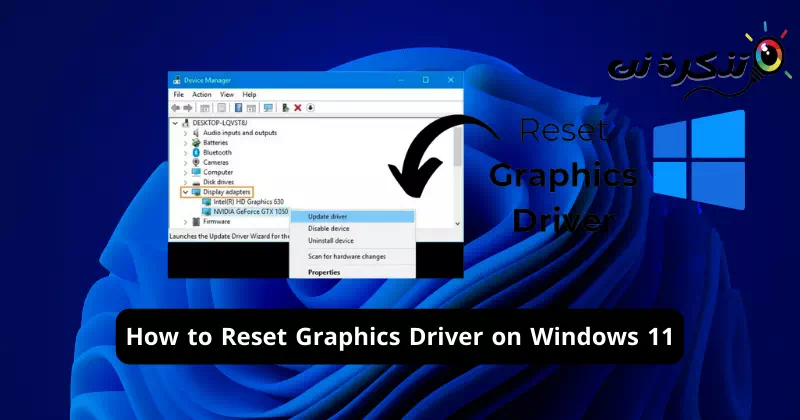



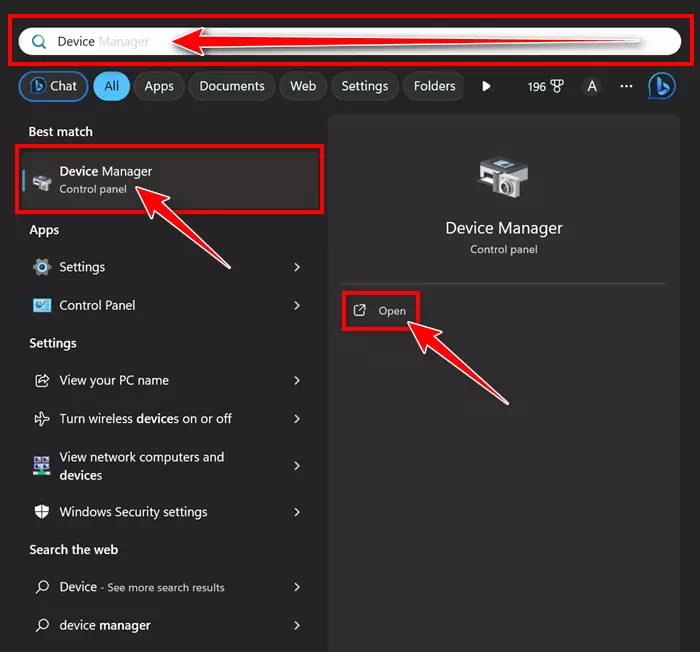
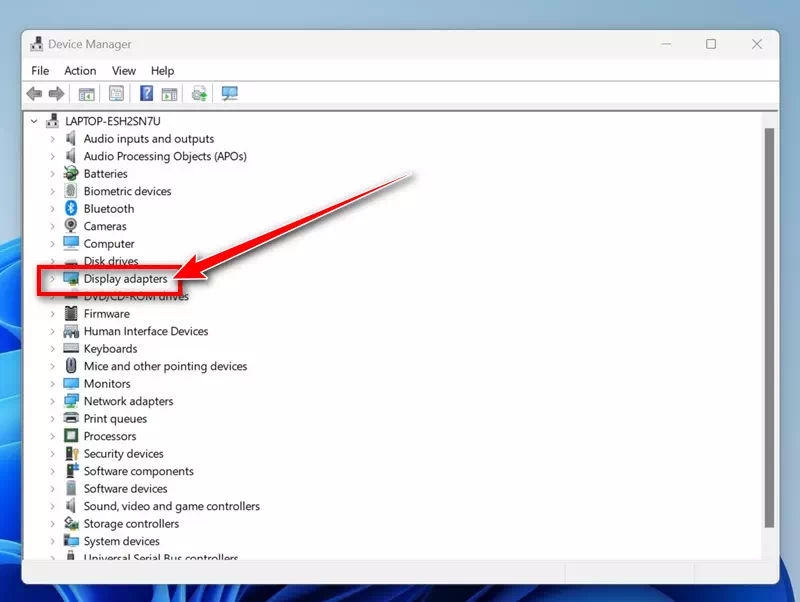
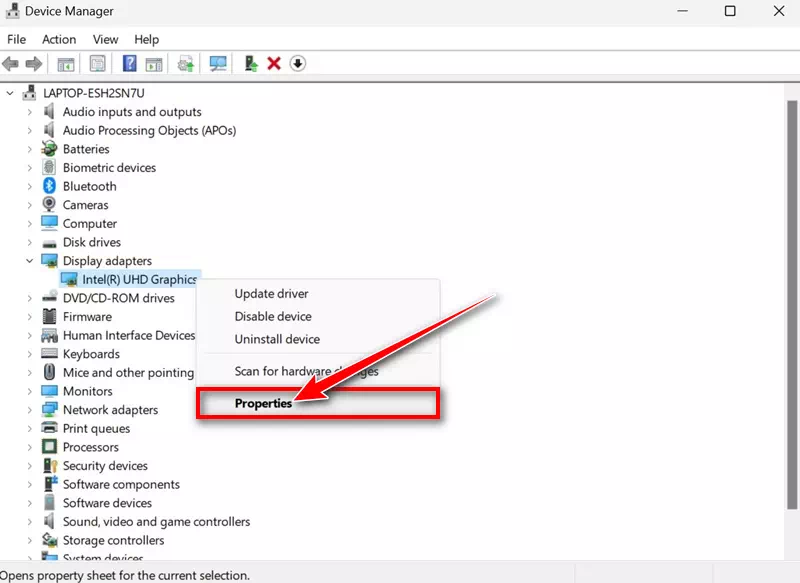
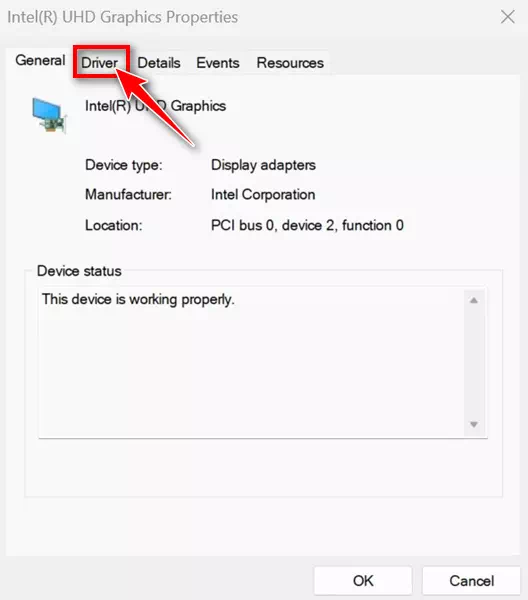
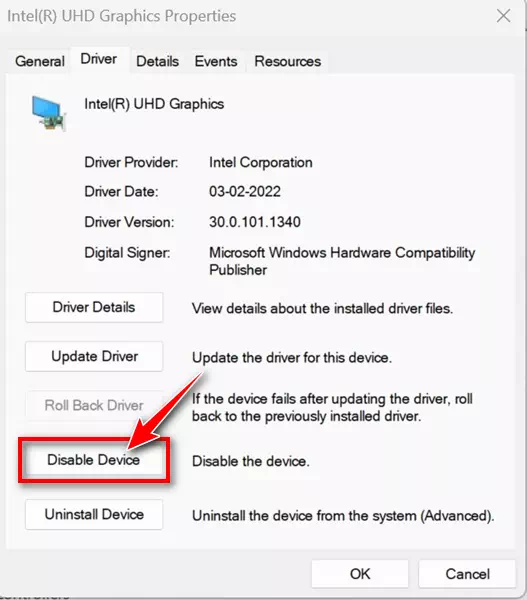
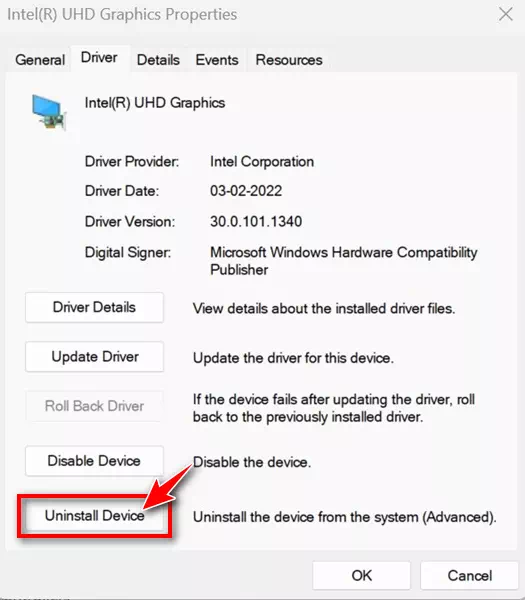
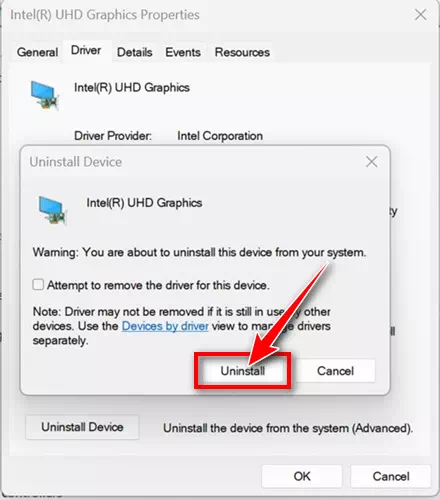

![كيفية نقل الملفات من ايفون إلى ويندوز [أسهل طريقة] كيفية نقل الملفات من ايفون إلى ويندوز [أسهل طريقة]](https://www.tazkranet.com/wp-content/uploads/2024/02/كيفية-نقل-الملفات-من-ايفون-إلى-ويندوز-240x120.webp)



